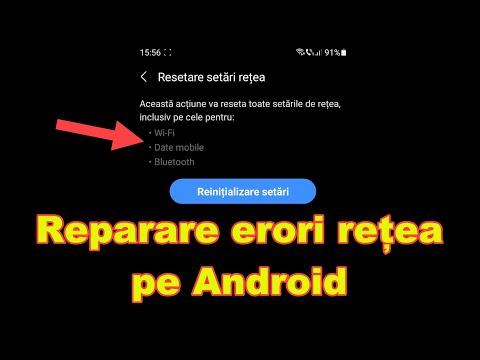
Conţinut
- Problema 1: Galaxy Note 5 din Canada nu poate călători în SUA
- Problema 2: WiFi Galaxy Note 5 nu se va reporni
- Problema 3: Galaxy Note 5 nu se va conecta la toate rețelele wifi
Bună ziua, fanii # GalaxyNote5. Acest articol de depanare vă aduce o altă sursă bună de informații despre ce trebuie să faceți atunci când vă confruntați cu probleme de conectivitate similare cu cele menționate mai jos. Rețineți că problemele de conexiune nu au o cauză uniformă. Fiecare dispozitiv este unic în felul său în ceea ce privește software-ul, astfel încât poate fi necesară o soluție specifică pentru a remedia un anumit caz. Sugestiile pe care le avem pentru utilizatori în această postare sunt doar pași generali de depanare, astfel încât să poată fi efectuate de alții care ar putea întâmpina și probleme similare.
Dacă sunteți în căutarea de soluții la propria problemă #Android, ne puteți contacta folosind linkul furnizat în partea de jos a acestei pagini.
Când descrieți problema dvs., vă rugăm să fiți cât mai detaliat posibil, astfel încât să putem identifica cu ușurință o soluție relevantă. Dacă puteți, includeți cu amabilitate mesajele de eroare exacte pe care le primiți pentru a ne oferi o idee de unde să începem. Dacă ați încercat deja câțiva pași de depanare înainte de a ne trimite un e-mail, asigurați-vă că le menționați pentru a le putea sări peste răspunsurile noastre.
Mai jos sunt subiecte specifice pe care vi le aducem astăzi:
Problema 1: Galaxy Note 5 din Canada nu poate călători în SUA
Sunt o pasăre de zăpadă din SUA din Canada. Folosesc un Samsung Galaxy Note 5 deblocat din Canada cu o cartelă SIM Roam Mobility pentru SUA. Am folosit un card de mobilitate de roaming diferit anul trecut fără probleme. Cu toate acestea, anul acesta datele mele nu vor funcționa chiar și după ce mi-am schimbat APN-ul la setările de mobilitate Roam necesare. Sora mea folosește și o cartelă de mobilitate Roam (aceeași pe care a folosit-o anul trecut) pe Samsung S6 și nu poate accesa wifi oriunde. Folosim același apartament ca anul trecut. Nimic nu s-a schimbat, parola etc. Putem obține wifi pe computerele noastre, dar nu și pe celulele noastre? Nu pot obține nici măcar date de pe telefonul meu și am făcut o resetare din fabrică pentru a încerca să funcționeze. Nici măcar nu îmi va recunoaște locația. AJUTOR!!!!!!!!!!!!!!!!!!!!!!!!!!!!!!!!!!!!!!!!!!!!!!!! - Darlene
Soluţie: Bună Darlene. Vă sugerăm să discutați cu operatorul dvs. despre această problemă, deoarece implică roaming, o funcție care trebuie activată mai întâi. În mod normal, trebuie să lăsați operatorul dvs. să facă modificările necesare în contul dvs. și în dispozitiv, astfel încât roaming-ul să fie activat. Trebuie să o facă cât timp sunteți încă în rețeaua lor. Dacă nu ați făcut acest lucru înainte de a părăsi Canada, există șansa ca aceasta să nu fie deloc o problemă de telefon. Acesta poate fi motivul pentru care nimic nu s-a schimbat după ce ați încercat să vă resetați din fabrică dispozitivul.
Nu știm dacă operatorul dvs. poate face de la distanță modificările necesare acum că sunteți deja în SUA, dar vă recomandăm să le contactați.
Problema 2: WiFi Galaxy Note 5 nu se va reporni
Buna omule! Galaxy Note 5 nu se poate conecta la niciun Wifi. Sigla Wifi se aprinde doar într-un verde slab și comutatorul Wifi nu poate fi pornit (în Setări). Singurul lucru pe care îl văd din setările Wifi este „Comutatorul de rețea inteligent”. Sunt capabil să mă conectez la Wifi de câteva ori numai după câteva resetări aleatorii de la telefon (o altă problemă haha) ... Dar sper că ați putea ajuta eu rezolv problema legată de Wifi, deoarece trebuie să mă conectez la internet din când în când. Mulțumiri! - Dan
Soluţie: Bună Dan. Funcționalitatea Wifi poate funcționa defectuos din mai multe motive, inclusiv o posibilă problemă hardware.Pentru a depana problema, urmați sugestiile noastre de mai jos:
Ștergeți partiția cache
Partiția cache este o parte a dispozitivului de stocare care păstrează un set important de cache numit cache sistem. Cache-ul sistemului este o colecție de fișiere temporare pe care Android le folosește pentru a încărca rapid aplicațiile. Dacă această memorie cache este deteriorată sau depășită, uneori poate duce la funcționarea neregulată a unor funcții sau funcții. Dacă nu l-ați încercat încă, asigurați-vă că îl reîmprospătați urmând pașii de mai jos:
- Opriți complet Samsung Galaxy Note 5.
- Țineți apăsate mai întâi butoanele de creștere a volumului și butoanele de pornire, apoi apăsați și mențineți apăsată tasta de pornire.
- Păstrați cele trei butoane apăsate și când apare „Samsung Galaxy Note5”, eliberați tasta de pornire, dar continuați să țineți celelalte două.
- După ce se afișează sigla Android, eliberați atât butoanele de creștere a volumului, cât și butoanele de pornire.
- Notificarea „Instalarea actualizării sistemului” va apărea pe ecran timp de 30 până la 60 de secunde înainte ca ecranul de recuperare a sistemului Android să fie afișat cu opțiunile sale.
- Utilizați tasta de reducere a volumului pentru a evidenția opțiunea „ștergeți partiția cache” și apăsați tasta de pornire pentru a o selecta.
- Când procesul este finalizat, utilizați tasta de reducere a volumului pentru a evidenția opțiunea „Reporniți sistemul acum” și apăsați tasta de pornire pentru a reporni telefonul.
- Repornirea poate dura puțin mai mult, dar nu vă faceți griji și așteptați ca dispozitivul să devină activ.
Vedeți dacă este de vină o aplicație terță parte
Următorul pas de depanare pe care trebuie să îl efectuați este să verificați dacă o aplicație terță parte cauzează problema. În modul sigur, Note 5 vă va permite să ruleze numai aplicațiile preinstalate. Orice altceva pe care l-ați adăugat nu se va încărca, deci este o modalitate bună de a ști dacă suspiciunea noastră este corectă. Cu alte cuvinte, dacă funcția wifi funcționează normal atunci când dispozitivul dvs. este doar în modul sigur, acesta este un semn clar că o aplicație o provoacă.
Pentru a porni telefonul în modul sigur, urmați acești pași:
- Opriți complet telefonul.
- Țineți apăsată tasta de pornire.
- După ce apare „Samsung Galaxy Note5”, eliberați tasta de pornire și apăsați și mențineți apăsat butonul de reducere a volumului.
- Telefonul va reporni, dar țineți apăsat butonul Vol Down.
- După ce telefonul a repornit, „Mod sigur” va fi afișat în colțul din stânga jos al ecranului.
- Acum puteți elibera butonul de reducere a volumului.
Efectuați o resetare din fabrică
Un alt pas bun de depanare pe care îl puteți face este să ștergeți telefonul curat și să restabiliți toate setările software-ului la valorile implicite. Este cel mai mult pe care îl puteți face, având în vedere situația în care vă aflați. În starea sa din fabrică, wifi-ul telefonului dvs. ar trebui să funcționeze normal. Pentru a reseta dispozitivul din fabrică, urmați acești pași:
- Opriți complet Samsung Galaxy Note 5.
- Țineți apăsate mai întâi butoanele de creștere a volumului și butoanele de pornire, apoi apăsați și mențineți apăsată tasta de pornire.
- Păstrați cele trei butoane apăsate și când apare „Samsung Galaxy Note5”, eliberați tasta de pornire, dar continuați să țineți celelalte două.
- După ce se afișează sigla Android, eliberați atât butoanele de creștere a volumului, cât și butoanele de pornire.
- Notificarea „Instalarea actualizării sistemului” va apărea pe ecran timp de 30 până la 60 de secunde înainte ca ecranul de recuperare a sistemului Android să fie afișat cu opțiunile sale.
- Utilizați tasta de reducere a volumului pentru a evidenția opțiunea „Da - ștergeți toate datele utilizatorului” și apăsați tasta de pornire pentru a o selecta.
- Când procesul este finalizat, utilizați tasta de reducere a volumului pentru a evidenția opțiunea „Reporniți sistemul acum” și apăsați tasta de pornire pentru a reporni telefonul.
- Repornirea poate dura puțin mai mult, dar nu vă faceți griji și așteptați ca dispozitivul să devină activ.
Trimiteți telefonul pentru reparații
Dacă toți pașii de depanare de mai sus nu vor funcționa deloc, înseamnă că telefonul dvs. are o problemă hardware. Antena sa fizică poate fi ruptă sau unul dintre cipurile sale implicate în procesele de rețea funcționează defectuos. Pentru a remedia problema, trebuie să aveți telefonul reparat. Contactați Samsung și lăsați-i să se uite la el.
Problema 3: Galaxy Note 5 nu se va conecta la toate rețelele wifi
Am un Samsung Note 5 vechi de 2 ani și am început să întâmpin probleme de conectivitate la rețea fără fir acum aproximativ 6 luni. Pentru toate rețelele wireless pe care telefonul le recunoaște deja, se conectează automat. Pentru aproape toate rețelele wireless noi (nu 100%, dar probabil 75%), telefonul pur și simplu nu se va conecta. Uneori, după ce ați plasat telefonul în modul avion și a încercat să vă conectați la rețelele fără fir, acesta se va conecta pentru o clipită de secundă și apoi se va deconecta imediat. Aici continuă să apară semnul Nu s-a conectat la rețeaua fără fir. Am încercat toate trucurile modului avion și actualizările aplicațiilor și restabilirile telefonului la care mă pot gândi. Mi-ar plăcea orice alte sugestii pe care le-ați putea avea. Mulțumiri! - Rob
Soluţie: Salut Rob. Din cauza lipsei istoricului dispozitivului dvs., nu este atât de evident pentru noi de ce Nota 5 se comportă astfel. La fel ca orice altă problemă din această postare, poate fi cauzată de o aplicație slab codificată, de o eroare a sistemului de operare sau chiar de un hardware defect. Asigurați-vă că urmați pașii noștri sugerați de depanare pentru Dan de mai sus pentru a o remedia.


